1、打开PS。打开图片,如图
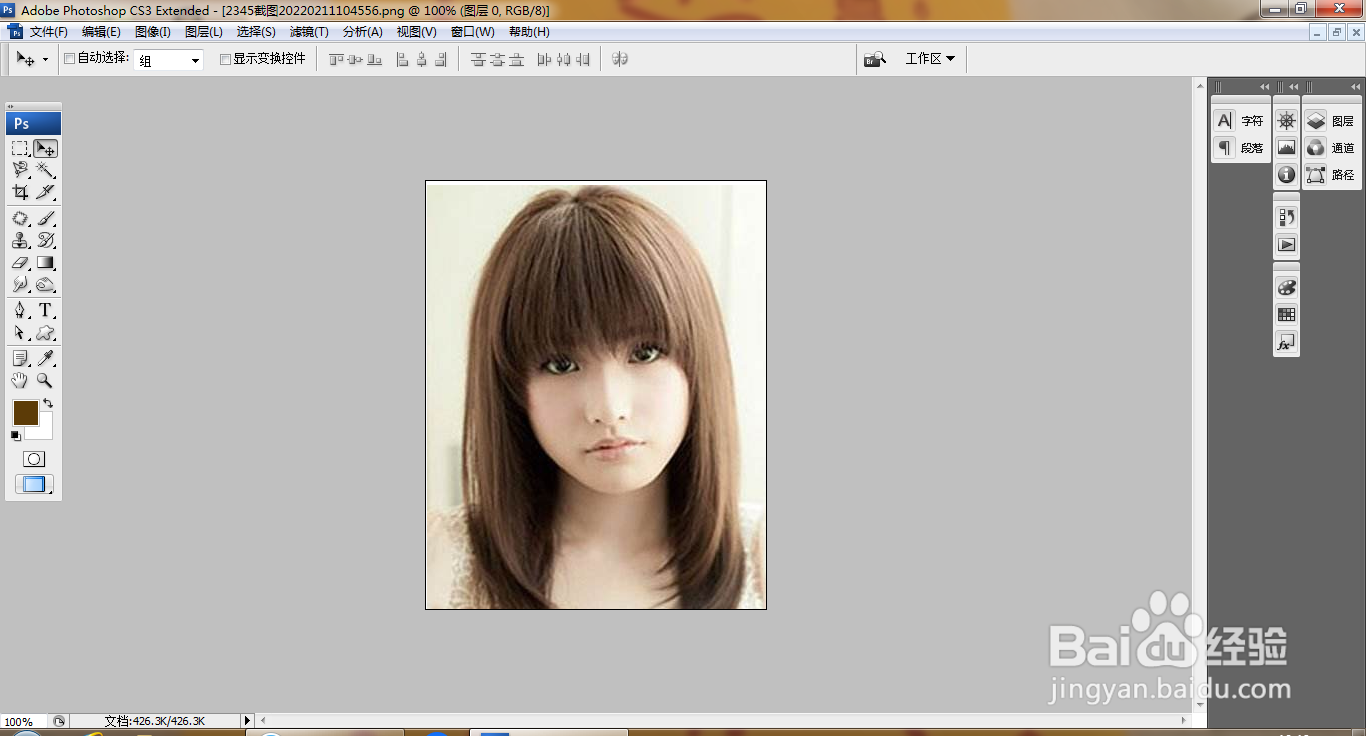
2、选择滤镜,液化,打开液化滤镜框,点击确定,如图

3、选择冻结蒙版工具,设置画笔大小为50,画笔密度为50,点击确定,如图

4、继续选择画笔工具,快速涂抹头发,点击确定,如图

5、选择旋转扭曲工具,设置画笔大小为40,继续对发型的边缘进行旋转,点击确定,如图

6、继续按住鼠标左键,快速进行涂抹,点击确定,如图

7、继续对发型的边缘进行涂抹,调整发型的边缘,点击确定,如图
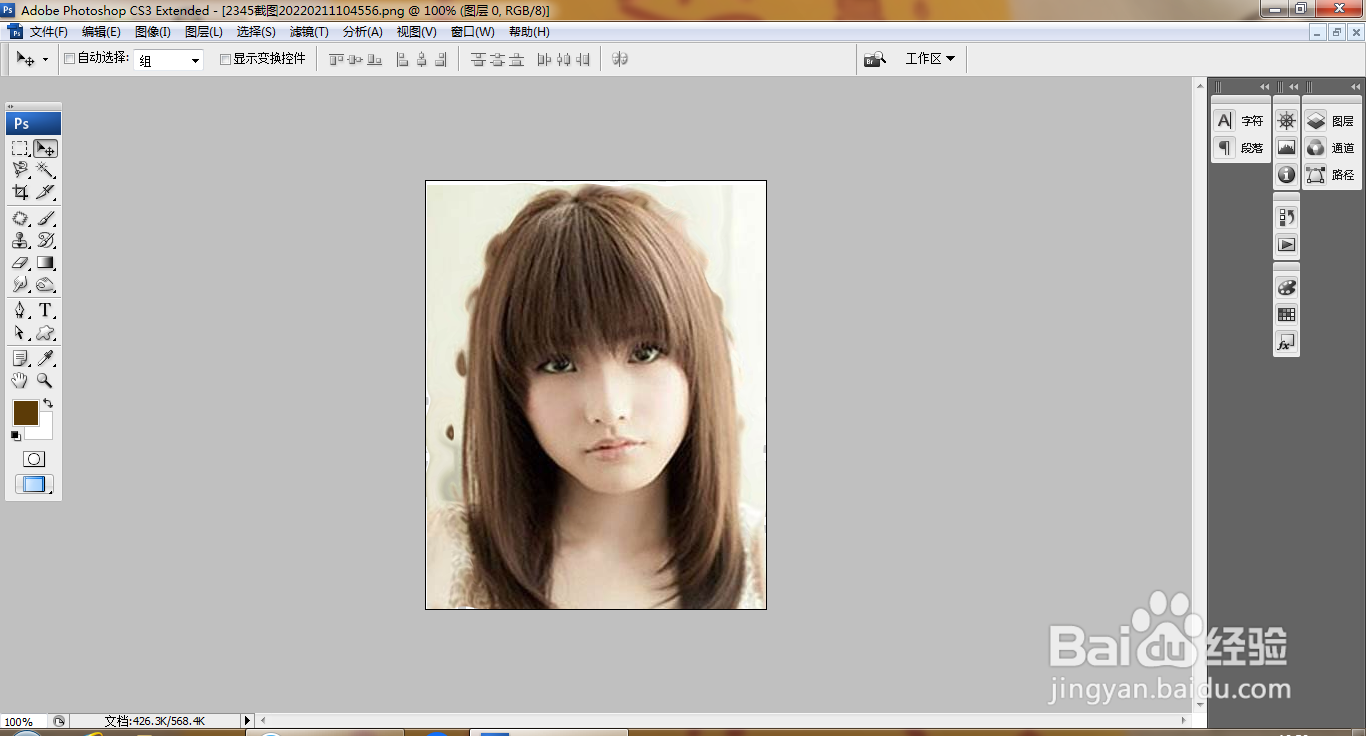
8、继续选择冻结蒙版工具,快速涂抹头发的颜色,继续选择旋转扭曲工具,快速扭曲发型的边缘,如图
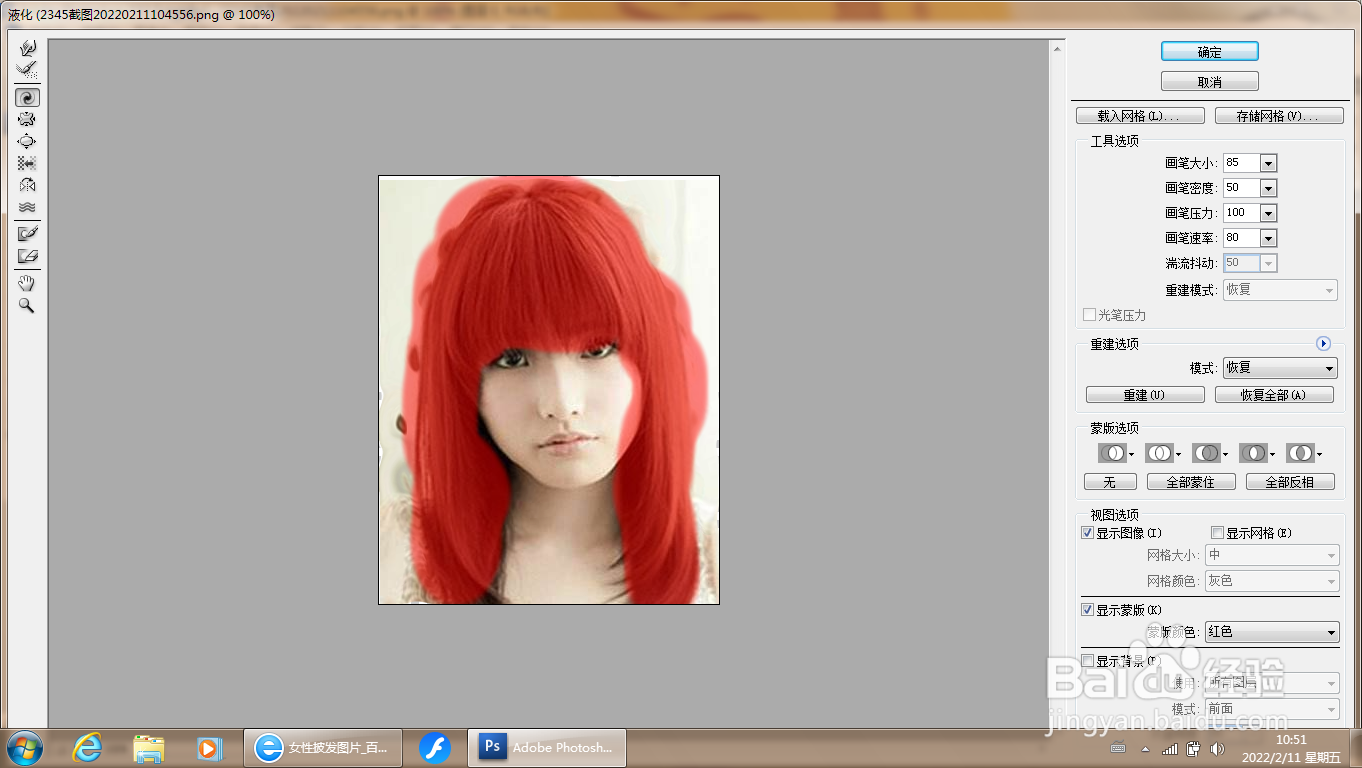
9、调整发型的边缘,点击确定,如图

10、继续选择顺时针旋转扭曲工具,继续扭曲发型的边缘,点击确定,如图

11、复制图层副本,滤色,点击确定,如图

12、新建图层,选择画笔工具,设置前景色为深粉色,继续涂抹嘴唇的颜色,柔光,点击确定,如图

